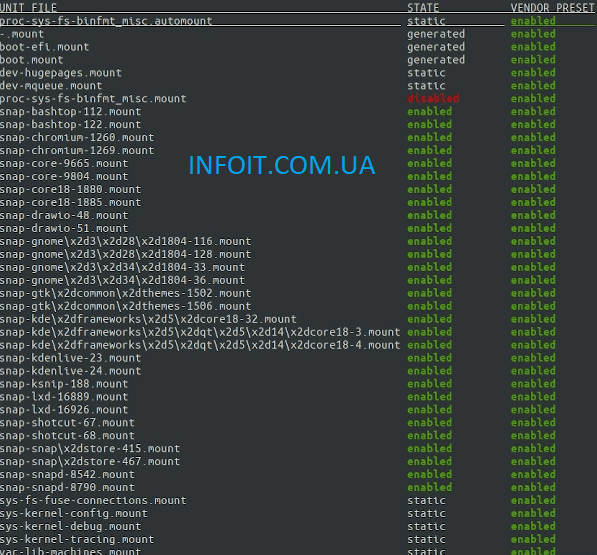- Как просмотреть статус службы в Linux с помощью systemctl
- Просмотр статуса сервиса:
- Как просмотреть статус службы под названием nginx
- Понимание состояний службы / модулей systemd
- В настоящее время systemd поддерживает следующие модули
- Чтобы показать все установленные файлы модулей, используйте:
- Linux просмотр статуса службы
- Как вывести список модулей, которые systemd в настоящее время имеет в памяти
- Список systemd/systemctl всех отказавших модулей units/services в Linux
- Что делать, если такой сервис, как nginx, не запущен?
- Как просмотреть источник файла службы / модуля systemd
- Вывод
- Управление сервисами в Linux. Команда systemctl
- Что такое сервисы в Linux
- Список сервисов
- Запуск сервиса
- Останов сервиса
- Перезапуск сервиса
- Автозагрузка сервисов
- Статус сервиса
- Заключение
- Как в Linux пользоваться командой systemctl
- Общий синтаксис
- Шпаргалка по часто используемым командам systemctl
- Автозапуск
- Редактирование сервисов
Как просмотреть статус службы в Linux с помощью systemctl
Мы используем systemctl status команду под systemd для просмотра статуса данной службы в операционных системах Linux..
Просмотр статуса сервиса:
Синтаксис команды systemctl следующий
systemctl status
systemctl status
Как просмотреть статус службы под названием nginx
Тип:
$ systemctl status nginx.service
ssh server status
$ systemctl status sshd.service
Lighttpd web server status
$ systemctl status lighttpd.service
Точка (« ● ») использует цвет на поддерживаемых терминалах, чтобы быстро обозначить состояние устройства. Белый цвет указывает на «неактивное» или «деактивированное» состояние. Красный цве т указывает на состояние «сбой» или «ошибка». Зеленый цвет указывает на состояние «активное», «перезагрузка» или «активация».
Понимание состояний службы / модулей systemd
Статус службы Linux зависит от различных состояний, таких как:
| Service status | Описание |
|---|---|
| active (running) | Служба или демон работает в фоновом режиме. Например, веб-сервер sshd или nginx / apache и список для входящего трафика. |
| active (exited) | Служба успешно запущена из файла конфигурации. Обычно однократная конфигурация сервисов считывается до выхода из сервиса. Например, сервис AppArmor или Firewall. |
| active (waiting) | Наша служба работает, но ожидает события, такого как событие CPUS / печати. |
| inactive | Сервис не работает. |
| enabled | Служба включается во время загрузки. |
| disabled | Служба отключена и не будет запущена при загрузке сервера Linux. |
| static | Служба не может быть включена в Linux, но обычно запускается другим модулем systemd автоматически. Другими словами, файл модуля не включен и не имеет условий для разрешения в разделе [Установить] файл модуля. |
| masked | Служба полностью отключена, и любая операция запуска на ней всегда заканчивается неудачей. |
| alias | Имя службы — это псевдоним. Это означает, что служба является символической ссылкой на другой файл модуля. |
| linked | Доступен через одну или несколько символических ссылок на файл модуля (постоянно в /etc/systemd/system/ или временно в /run/systemd/system/), даже если файл модуля может находиться за пределами пути поиска файла модуля |
В настоящее время systemd поддерживает следующие модули
- service : Конфигурация служебного модуля о процессе, который контролируется и контролируется systemd.
- mount : Точка монтирования файловой системы контролируется и контролируется systemd.
- swap : Конфигурация файла подкачки / диска контролируется systemd.
- socket : IPC, сетевой сокет или FIFO файловой системы, управляемый и контролируемый systemd, для активации на основе сокетов.
- target : Он содержит информацию о целевом модуле systemd. Он используется для группирования блоков и как известные точки синхронизации при запуске. Например, graphical.target используется для входа на рабочий стол на основе графического интерфейса пользователя. Точно так же multi-user.target используется серверами, на которых пользователи могут входить в систему с помощью ssh / console.
- device : Устройство, представленное в дереве устройств sysfs / udev. Он включает в себя сетевые и другие устройства.
- automount : Автоматическое монтирование файловых систем
- timer : Cron как модуль systemd для запуска команд и служб в заданном формате даты / времени. Например, обновить прошивку или очистить сеанс, созданный веб-приложениями Python или PHP
- path : Специальный целевой модуль systemd, который устанавливает все модули пути. Например, systemd может выполнять определенные действия в зависимости от пути к файловой системе. Если / etc / foo / modifed предприняли какие-то действия..
- slice : Мы используем срез systemd для изоляции рабочих нагрузок. Они определяют иерархию, в которой размещаются области и услуги. Фактические процессы содержатся в объемах или услугах. Считайте это легким докером. Для каждого слайса могут быть установлены определенные ограничения ресурсов, такие как ограничение ЦП или дискового ввода-вывода, которые применяются ко всем процессам.
- scope : Единицы области видимости не конфигурируются через файлы конфигурации юнитов, а создаются только программно с использованием шинных интерфейсов systemd. Они названы аналогично именам файлов. Единица, имя которой заканчивается на «.scope», относится к единице области видимости. Подразделения областей видимости управляют набором системных процессов. В отличие от единиц обслуживания, единицы области видимости управляют процессами, созданными извне, и не разделяют процессы сами по себе. Основное назначение единиц области видимости — это группировка рабочих процессов системного сервиса для организации и управления ресурсами.
Мы можем перечислить все сервисные единицы следующим образом:
$ sudo systemctl —type=service
Хотите увидеть единицы типа монтирования? Попробуйте:
$ sudo systemctl —type=mount
Отобразить все блоки таймера systemd в вашем Linux:
$ sudo systemctl -t timer
Чтобы показать все установленные файлы модулей, используйте:
$ sudo systemctl list-unit-files
Linux просмотр статуса службы
Введите следующую команду, чтобы просмотреть все службы и состояние модулей в вашей системе Linux с момента загрузки:
$ sudo systemctl
Используйте команду grep command/egrep command чтобы отфильтровать требуемые единицы / службы
$ sudo systemctl | grep ssh
$ sudo systemctl | egrep ‘apache|nginx|lighttpd|php’

Как вывести список модулей, которые systemd в настоящее время имеет в памяти
Выполните следующую команду:
$ sudo systemctl list-units
$ sudo systemctl list-units | more
$ sudo systemctl list-units | grep sshd
$ sudo systemctl list-units —type service
$ sudo systemctl list-units —type timer
Список systemd/systemctl всех отказавших модулей units/services в Linux
$ sudo systemctl list-units —failed
$ sudo systemctl list-units —state failed
$ sudo systemctl list-units —state failed —type service
$ sudo systemctl list-units —state failed —type timer
Что делать, если такой сервис, как nginx, не запущен?
Включите службу systemd:
$ sudo systemctl enable nginx.service
Запустите службу nginx:
$ sudo systemctl start nginx.service
Мы можем остановить или перезапустить службу следующим образом:
$ sudo systemctl stop nginx.service
$ sudo systemctl restart nginx.service
Проверить, включена ли служба или нет, запустить:
$ sudo is-enabled nginx.service
Снова просмотреть статус:
$ sudo status nginx.service
Чтобы увидеть полные выходные данные для проблемы службы -full или -l :
$ sudo status nginx.service -l
$ sudo status openvpn.service —full
Мы может отлаживать и просматривать все сообщения журнала, относящиеся к службе, с помощью команды journalctl:
$ sudo journalctl UNIT=nginx.service
Как просмотреть источник файла службы / модуля systemd
Передайте параметр cat следующим образом:
$ sudo systemctl cat
$ sudo systemctl cat nginx.service
/lib/systemd/system/nginx.service
# Stop dance for nginx
# =======================
#
# ExecStop sends SIGSTOP (graceful stop) to the nginx process.
# If, after 5s (—retry QUIT/5) nginx is still running, systemd takes control
# and sends SIGTERM (fast shutdown) to the main process.
# After another 5s (TimeoutStopSec=5), and if nginx is alive, systemd sends
# SIGKILL to all the remaining processes in the process group (KillMode=mixed).
#
# nginx signals reference doc:
# http://nginx.org/en/docs/control.html
#
[Unit]
Description=A high performance web server and a reverse proxy server
Documentation=man:nginx(8)
After=network.target [Service]
Type=forking
PIDFile=/run/nginx.pid
ExecStartPre=/usr/sbin/nginx -t -q -g ‘daemon on; master_process on;’
ExecStart=/usr/sbin/nginx -g ‘daemon on; master_process on;’
ExecReload=/usr/sbin/nginx -g ‘daemon on; master_process on;’ -s reload
ExecStop=-/sbin/start-stop-daemon —quiet —stop —retry QUIT/5 —pidfile /run/nginx.pid
TimeoutStopSec=5
KillMode=mixed [Install]
WantedBy=multi-user.target
Вывод
Вы узнали о перечислении модулей systemd, включая службы Linux, с помощью команды systemctl. См. Документацию по systemctl или введите следующую команду man:
Источник
Управление сервисами в Linux. Команда systemctl
Что такое сервисы в Linux
Сервисы или службы — это программы, которые работают в системе Linux в фоновом режиме. Обычно они запускаются при загрузке системы. Большинство сервисов необходимы для полноценной работы системы, то есть они являются своего рода кирпичиками, из которых строится работающая система.
При запуске системы загружается целый ряд сервисов, которые включены для автозагрузки. Сервисы работают пока система запущена, и выгружаются при выключении системы.
Чаще всего в Linux дистрибутивах для инициализации сервисов используется демон Systemd. К Systemd-дистрибутивам относятся Ubuntu, Debian, Linux Mint, Fedora, openSUSE, Solus и другие.
Есть дистрибутивы, которые не используют Systemd. Вместо Systemd могут использоваться такие системы инициализации, как Upstart, SysV.
В качестве примеров сервисов можно привести: веб-сервер Apache, Network Manager, файрвол Ufw и другие.
Для управления сервисами (Systemd) используется утилита systemctl . Ниже мы рассмотрим основные команды данной утилиты.
Список сервисов
Чтобы просмотреть список всех сервисов можно воспользоваться командой:
Данная команда пробегает по алфавитному списку всех доступных сервисов и выполняет для них команду status.
В выводе команды используются следующие обозначения:
- [ + ] — запущенный сервис.
- [ — ] — остановленный сервис.
- [ ? ] — для данного сервиса отсутствует команда status.
Запуск сервиса
Для запуска сервиса используется команда systemctl start имя_сервиса
Останов сервиса
Для остановки сервиса используется команда systemctl stop имя_сервиса
Перезапуск сервиса
Перезапуск сервиса выполняется командой systemctl restart имя_сервиса
Обычно перезапуск конкретного сервиса требуется, когда были изменены настройки данного сервиса.
Некоторые сервисы поддерживают «мягкую» перезагрузку. В этом случае сервис считывает связанные с ним файлы конфигурации, но не прерывает процесс сервиса. Для выполнения «мягкой» перезагрузки используется команда systemctl reload имя_сервиса . Не все сервисы поддерживают «мягкую» перезагрузку. Если она не поддерживается, то появится сообщение вида: Failed to reload ufw.service: Job type reload is not applicable for unit ufw.service.
Автозагрузка сервисов
Чтобы сервис стартовал (загружался) при запуске системы, его нужно включить в список автозагрузки. Для этого используется команда systemctl enable имя_сервиса
Чтобы включить сервис в автозапуск и сразу же запустить используется команда:
Чтобы удалить сервис из автозагрузки, используется команда systemctl disable имя_сервиса
Статус сервиса
Для вывода информации (статуса) сервиса используется команда systemctl status имя_сервиса
Чтобы проверить, запущен ли в данный момент сервис, используется команда systemctl is-active имя_сервиса
Чтобы проверить, включен ли сервис для автозапуска при загрузке системы, используется команда systemctl is-enabled имя_сервиса
Заключение
Мы рассмотрели наиболее часто используемые команды утилиты systemctl. Полный список команд и опций утилиты systemctl можно получить, выполнив:
Источник
Как в Linux пользоваться командой systemctl
Вместе с подсистемой systemd появилась команда systemctl. Она позволяет управлять основными процессами Linux. Ниже представлена небольшая инструкция в виде шпаргалки наиболее используемых команд.
Общий синтаксис
Без параметров, systemctl показывает список запущенных служб, точек монтирования, устройств и других юнитов.
Примерный вывод команды:
1) название юнита;
2) тип юнита (например, service: служба или демон, mount: точка монтирования, device: устройства);
3) состояние юнита (загружен или нет);
4) обобщенный статус юнита (active: выполняется, inactive: не был запущен, maintenance: требуется внимание администратора);
5) текущий статус (запущен или нет);
6) описание.
Шпаргалка по часто используемым командам systemctl
1. Посмотреть статус службы:
systemctl status network
* покажет статус службы на примере сети network
2. Запустить сервис:
systemctl start mysql
* запустит сервис баз данных на примере mysql
3. Остановить службу:
systemctl stop ntpd
* остановит сервис времени ntpd
4. Перезапустить службу:
systemctl restart nginx
* перезапустит веб-сервер nginx
5. Включить автозапуск службы:
systemctl enable apache
* разрешит автозапуск веб-сервера apache
6. Отключить автозапуск службы:
systemctl disable firewalld
* запретит автозапуск брандмауэра firewalld
7. Выполнить команду на удаленной системе:
systemctl —host root@192.168.0.15 stop cron
* остановит cron на компьютере с IP-адресом 192.168.0.15, подключившись под учетной записью root.
8. Перезагрузить сервер:
* перезагрузит локальный сервер.
9. Проверка работы сервиса.
Выполняется с помощью опции is-active:
systemctl is-active docker
* в данном примере мы проверим работу службы docker.
а) Если сервис запущен, мы увидим:
б) Если не запущен:
в) Если такого сервиса нет в системе:
Если сервис не работает или его нет в системе, команда вернет код ошибки, таким образом конструкция:
systemctl is-active docker && docker run hello-world
. приведет к выполнению команды docker run hello-world только в том случае, если сервис docker работает.
Автозапуск
Подсистему systemd также можно использовать для автозапуска сервисов или скриптов. Для этого в каталоге /usr/lib/systemd/system создаем юнит (файл) с расширением .service. Подробнее разберем на примере сервиса bind:
Содержимое может быть следующего содержания:
[Unit]
Description=Berkeley Internet Name Domain (DNS)
Wants=nss-lookup.target
Wants=named-setup-rndc.service
Before=nss-lookup.target
After=network.target
After=named-setup-rndc.service
[Service]
Type=forking
Environment=NAMEDCONF=/etc/named.conf
EnvironmentFile=-/etc/sysconfig/named
Environment=KRB5_KTNAME=/etc/named.keytab
PIDFile=/run/named/named.pid
ExecStartPre=/bin/bash -c ‘if [ ! «$DISABLE_ZONE_CHECKING» == «yes» ]; then /usr/sbin/named-checkconf -z «$NAMEDCONF»; else echo «Checking of zone files is disabled»; fi’
ExecStart=/usr/sbin/named -u named -c $
ExecReload=/bin/sh -c ‘/usr/sbin/rndc reload > /dev/null 2>&1 || /bin/kill -HUP $MAINPID’
ExecStop=/bin/sh -c ‘/usr/sbin/rndc stop > /dev/null 2>&1 || /bin/kill -TERM $MAINPID’
PrivateTmp=true
* как правило, файл разделен на 3 части:
- Unit — позволяет определить метаданные для юнита.
- Service — раздел для основной конфигурации юнита.
- Install — определение поведения для юнита при его включении или отключении.
Подробнее можно почитать о структуре и возможных опциях на странице https://linux-notes.org/pishem-systemd-unit-fajl/
После внесения изменений и сохранения файла, необходимо перечитать изменения командой:
Теперь можно разрешить автозапуск:
systemctl enable named
Редактирование сервисов
Если мы хотим внести изменения в юнит-файл сервиса, который был установлен с последним, необходимо использовать drop-in файл или файл переопределения настроек. В противном случае, после обновления программы наши изменения могут быть удалены.
И так, мы для примера взяли юнит для bind. Чтобы создать для него drop-in файл, вводим:
systemctl edit named
И вносим, например, такие изменения:
* будет создан файл /etc/systemd/system/named.service.d/override.conf, который будет переопределять настройки основного юнит-файла. В данном примере, мы указываем на необходимость перезапуска сервиса при сбое.
Чтобы убедиться в использовании Drop-In файла смотрим статус сервиса:
Источник